Содержание
Для первоначальной настройки синхронизации, ознакомьтесь с разделом «Настройка синхронизации».
По умолчанию пользователь может создавать документы в личном кабинете, после чего они могут быть экспортированы в локальную базу системы Interpos.
При переходе в пункт меню «Документы», будет открыта страница, представленная на рисунке 1.
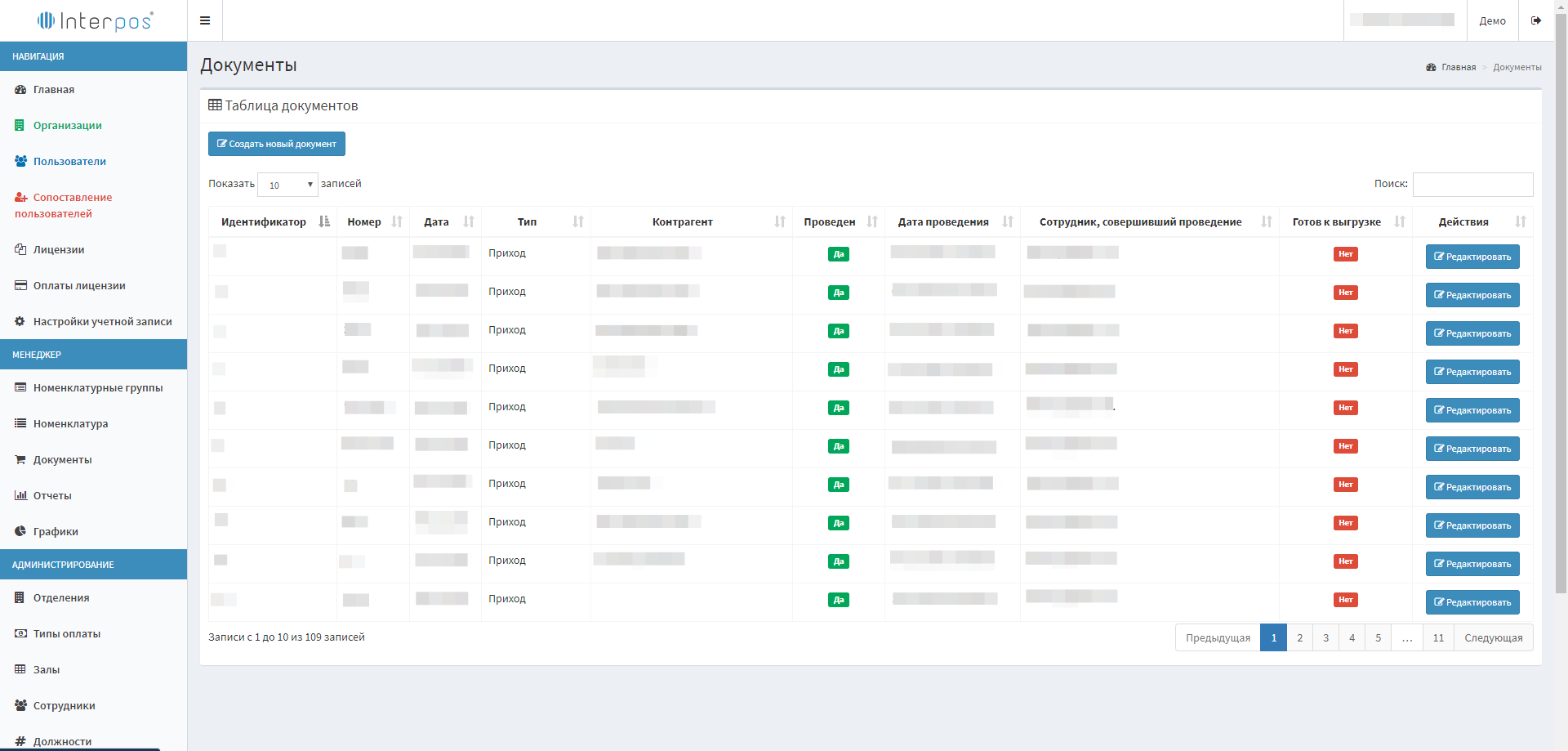
Рисунок 1 – Страница «Документы»
На данной странице отображена информация о документах, созданных в личном кабинете и синхронизированных с локальной базой Interpos. Информацию в документе можно отфильтровать с помощью полнотекстового поиска, введя нужное значение в поле «Поиск».
Для просмотра информации о документе, найдите необходимый документ в таблице и нажмите на кнопку «Редактировать». Обращаем Ваше внимание, что редактирование документа возможно только в случае его создания в личном кабинете и при условии, что он не синхронизирован. Также редактирование документа запрещено в статусе «Проведен».
Для создания нового документа, нажмите на кнопку «Создать новый документ». Будет открыта диалоговое окно создания нового документа, где пользователю будет предложено выбрать тип создаваемого документа. На данный момент, пользователь может создать следующие типы документов: «Приход», «Расход», «Инвентаризация», «Возврат поставщику». Диалоговое окно создания нового документа, представлено на рисунке 2.
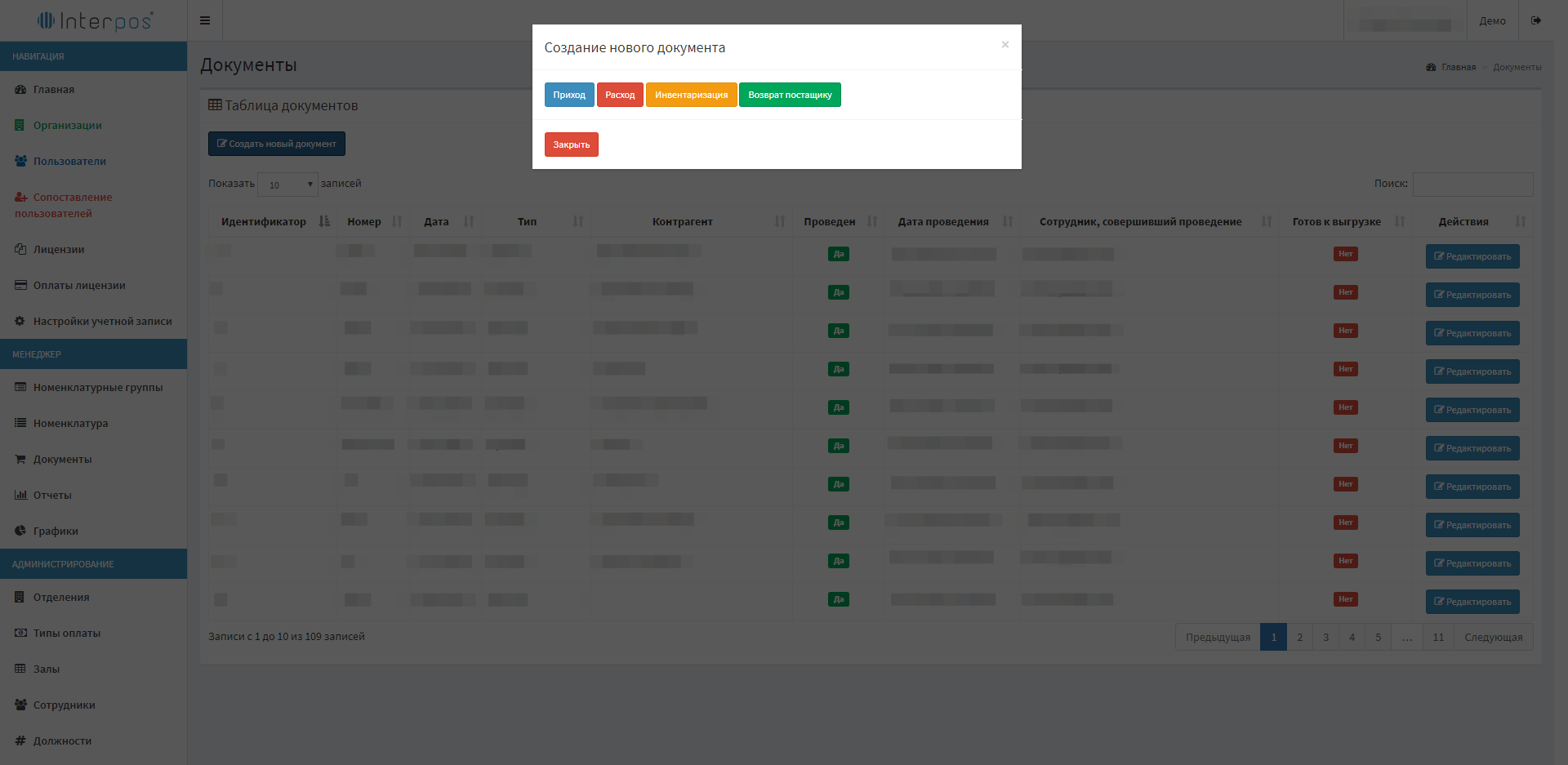
Рисунок 2 – Выбор типа нового документа
После выбора типа документа, будет открыта форма нового документа, представленная на рисунке 3.
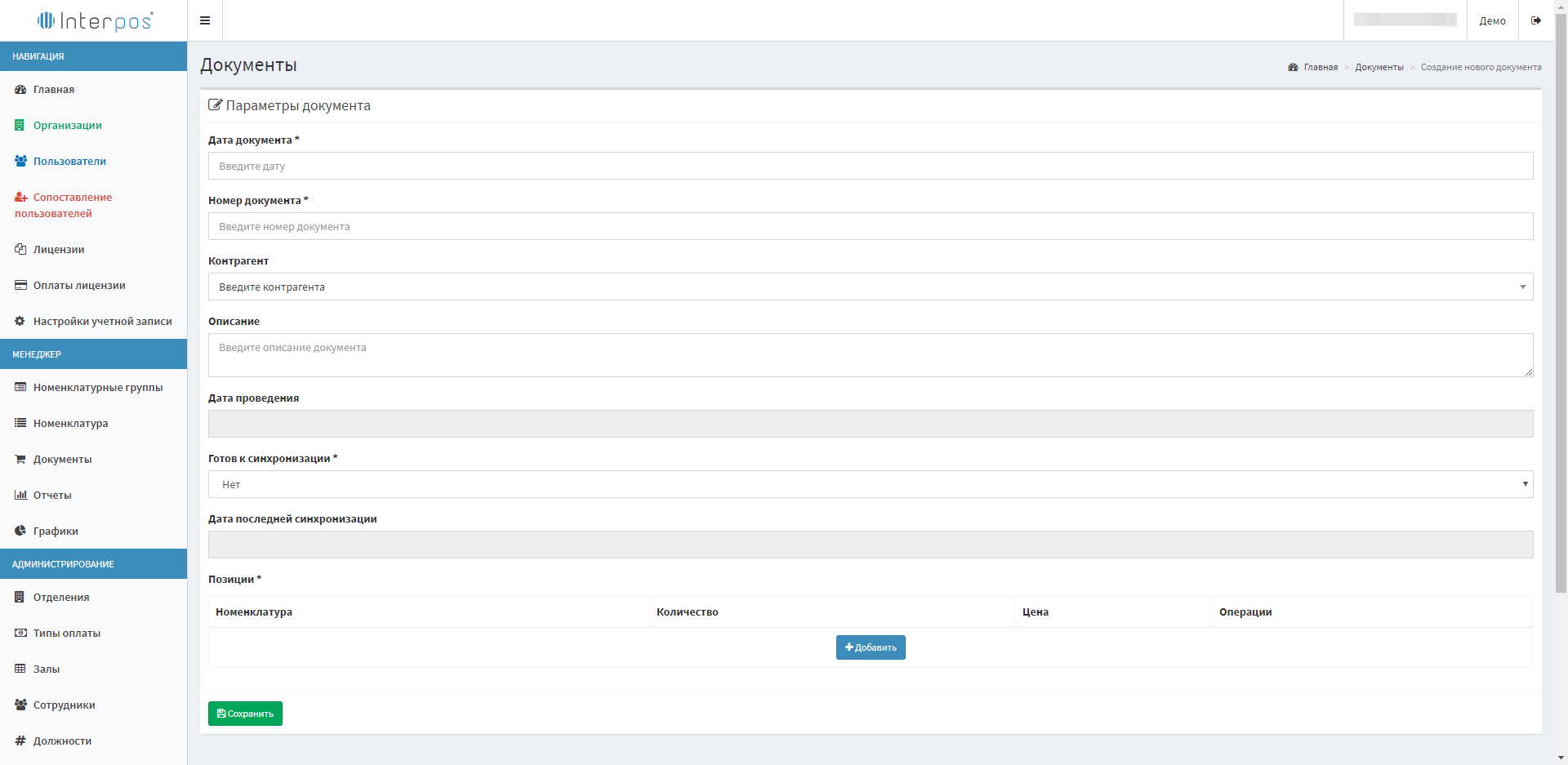
Рисунок 3 – Форма создания нового документа
Для создания нового документа, необходимо заполнить все поля, отмеченные символом «*». Для сохранения документа, нужно убедиться, что количество позиций в документе больше 1.
Для добавления новой позиции в документ, необходимо нажать на кнопку «Добавить», после чего в таблицу с позициями будет добавлена новая строка. В созданной строке необходимо заполнить значение полей «Номенклатура», «Количество», «Цена». Обращаем Ваше внимание, что значение поля «Цена» будет автоматически заполнено при выборе значения в поле «Номенклатура» на основе данных, записанных в справочнике с выбранной номенклатурой (для документа «Инвентаризация» также будет заполнено поле «Реальный остаток»).
Пример заполненного нового документа, представлен на рисунке 4.
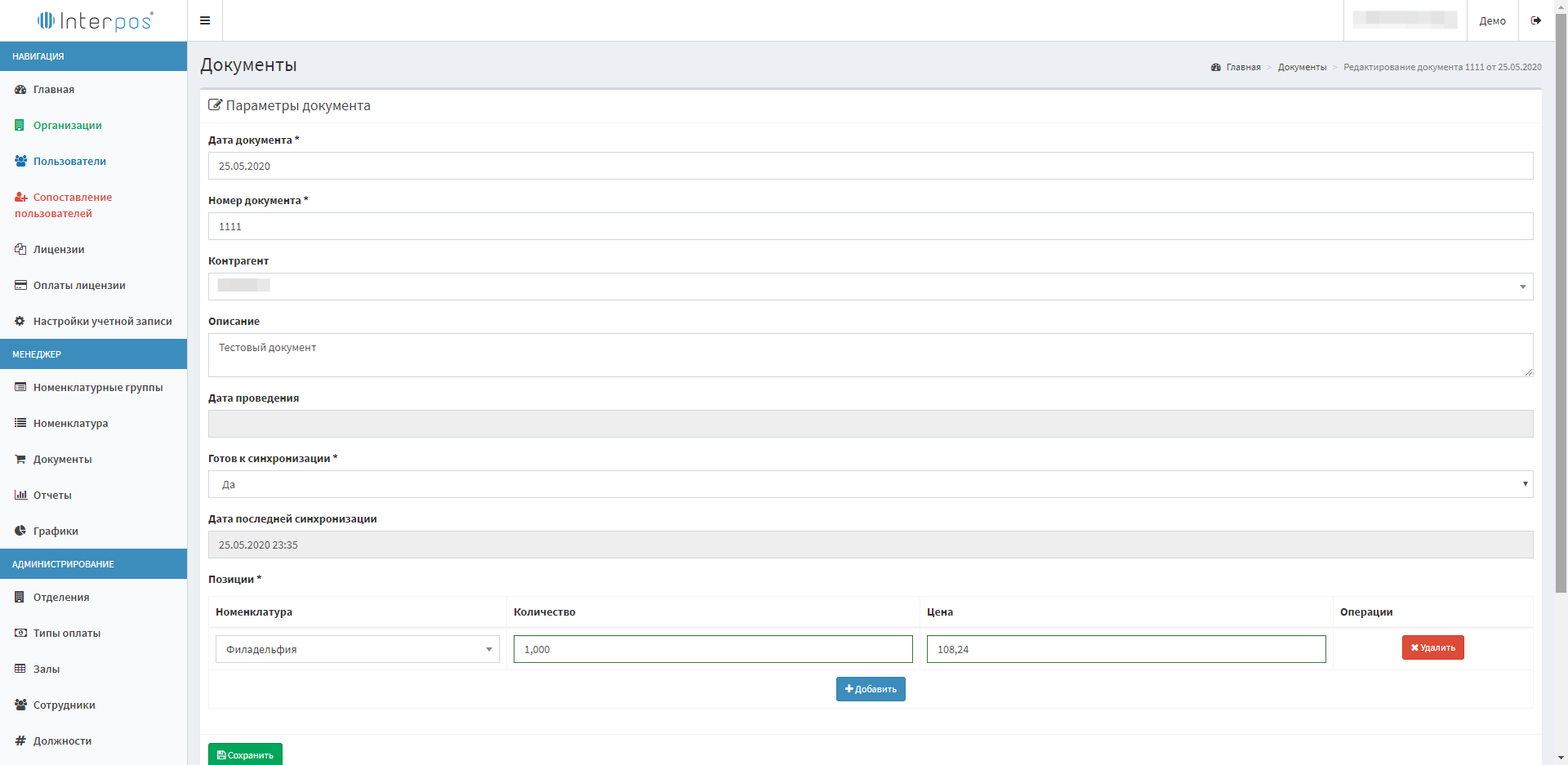
Рисунок 4 – Заполненный новый документ
Для возможности экспорта нового документа в локальную базу, необходимо, чтобы значение поля «Готов к синхронизации», было установлено в значение «Да». Данное поле отвечает за то, будет ли документ, созданный через личный кабинет, синхронизирован с локальной базой. Если при создании документа не требуется его синхронизация, оставьте значение по умолчанию. Вы всегда можете вернуться к данному документу и изменить признак «Готов к синхронизации» в нужное значение. Обращаем Ваше внимание, что только те документы, созданные через личный кабинет, имеют поле «Готов к синхронизации».
После успешного сохранения документа с признаком «Готов к синхронизации», оно будет готово к экспортированию в локальную базу.
Таблица с созданным документом, представлена на рисунке 5.
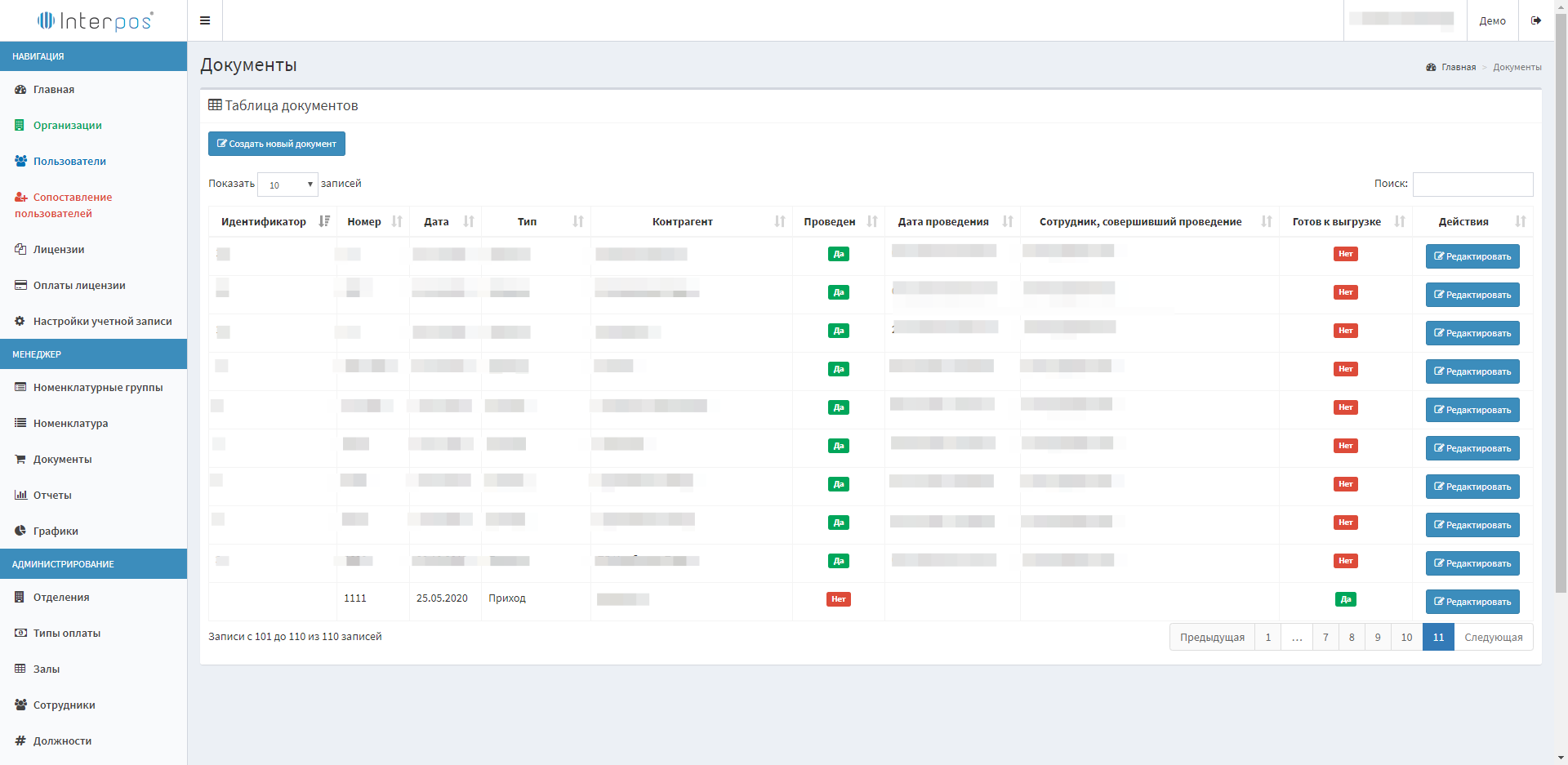
Рисунок 5 – Таблица с созданным документом
Через некоторое время зайдите в раздел «Документы», или обновите страницу. Найдите и откройте созданный документ. В случае успешной синхронизации данных, будет заполнено поле «Дата последней синхронизации». Информация о синхронизированном документе, представлено на рисунке 6.
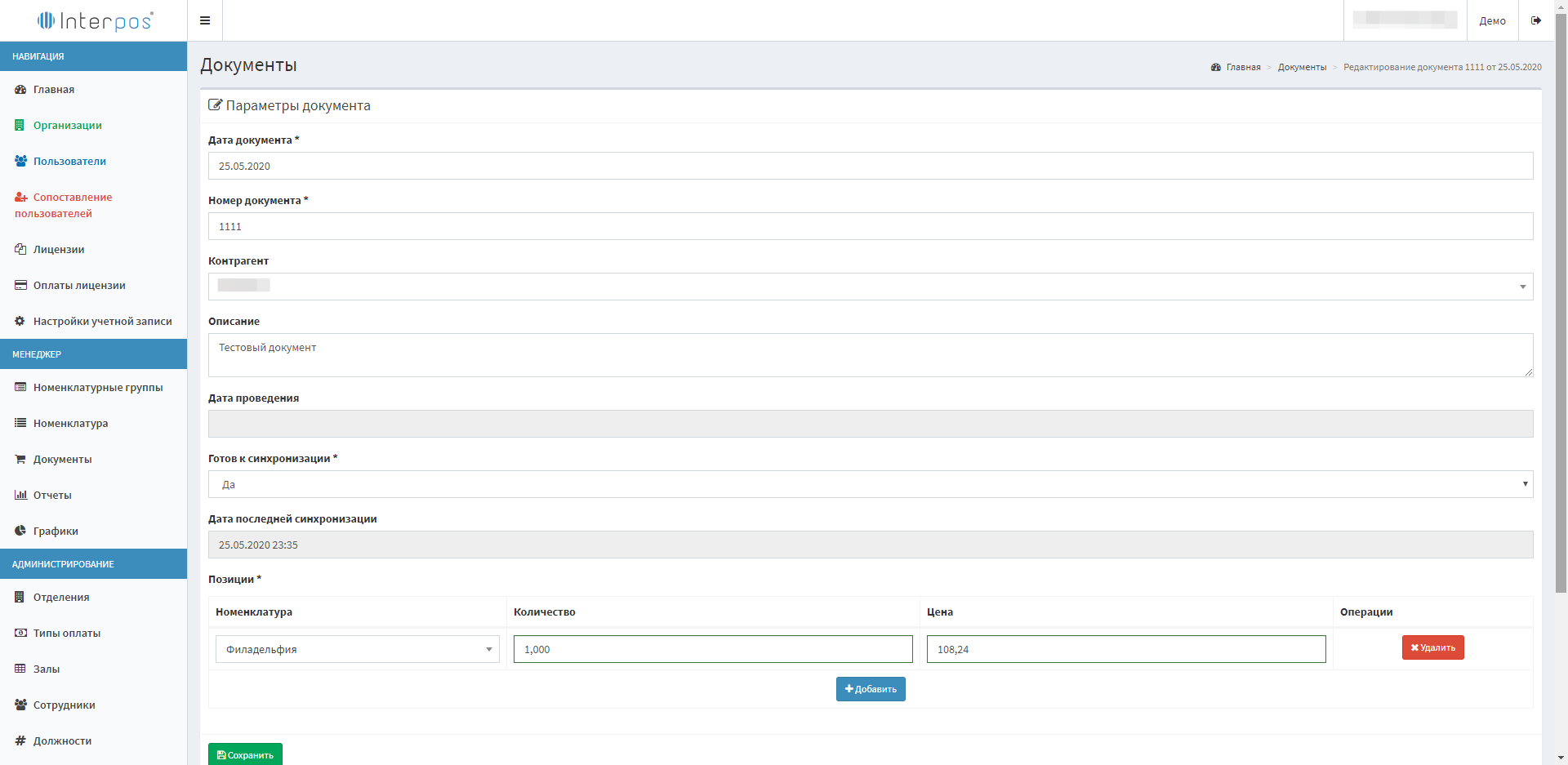
Рисунок 6 – Информация о синхронизированном документе
После успешно проведенной синхронизации, в разделе «Склад» основного модуля «Interpos» будет создан документ, созданный в личном кабинете. Информация о созданном документе в основном модуле Interpos, представлена на рисунке 7.
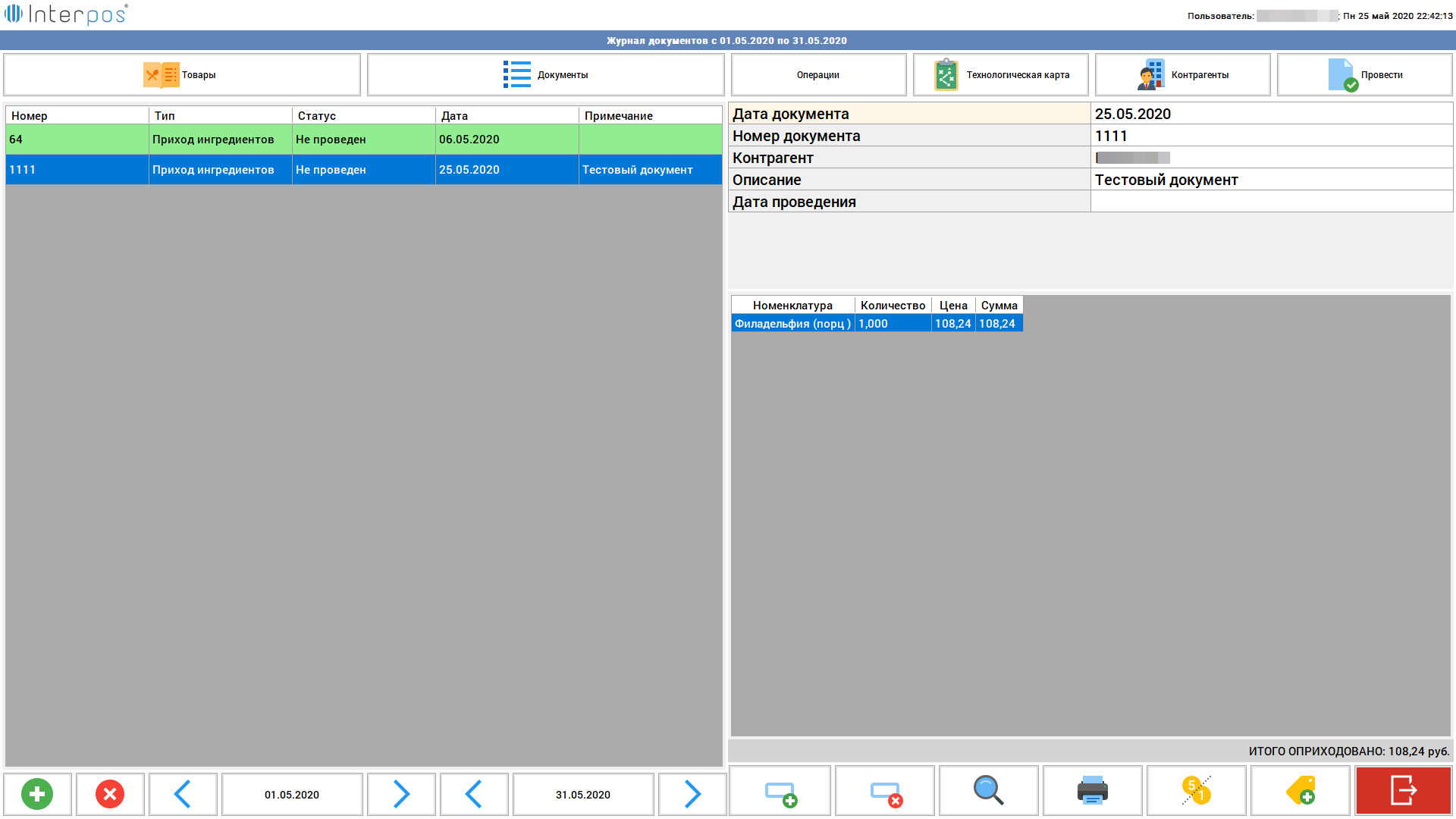
Рисунок 7 – Информация о синхронизированном документе в основном модуле Interpos
Также необходимо отметить, что в примере выше синхронизированный документ не был проведен в основном модуле системы Interpos. Для настройки автоматического проведения документа, при импорте из личного кабинета, необходимо перейти в раздел «Настройки организации», «Общие настройки» и в параметре «Автоматическое проведение документов, созданных в личном кабинете».
Настройка автоматического проведения документов при экспорте из личного кабинета, представлена на рисунке 8.

Рисунок 8 – Автоматическое проведение документов при экспорте из личного кабинета

